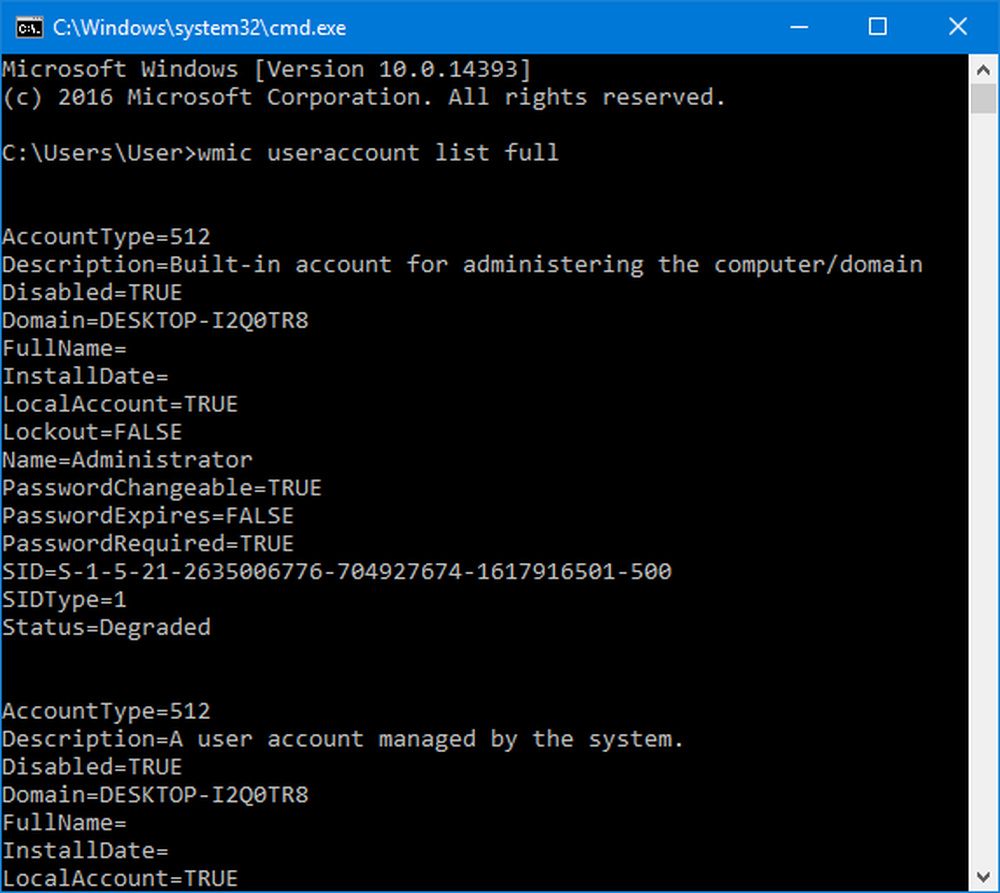Cum se deschide un prompt PowerShell ridicat în Windows 10

De curând, Windows 10 utilizatorii care s-au confruntat cu unele probleme, poate au citit o mulțime de timp, executați această comandă în PowerShell pentru a rezolva această problemă. În timp ce majoritatea dintre noi sunt familiarizați cu Command Prompt și știu cum să executați Command Prompt ca Administrator, mulți nu par să știe cum să deschidă un promplet PowerShell ridicat. Acest lucru, am adunat din mai multe comentarii pe care le-am citit aici și pe forum. Deci, astăzi, vă voi arăta cum să deschideți un prompt PowerShell ridicat, și rulați-l ca Administrator, în Windows 10.

Cum se deschide un prompt PowerShell ridicat
Pentru a deschide un prompt PowerShell ridicat, în căutarea în bara de activități, tastați PowerShell.
Acum, vedeți rezultatul Windows PowerShell care apare pe partea de sus. Faceți clic dreapta pe el și selectați Rulat ca administrator.
Cererea UAC vă va cere consimțământul. Faceți clic pe da și se va deschide promptul.
Un promplet PowerShell ridicat va afișa Administrator: Windows PowerShell în partea de sus a frontierei promptului.
NOTE:
- De asemenea, puteți deschide Task Manager> meniul File> Run new task. Tip PowerShell și selectați Creați această sarcină cu privilegii administrative bifați caseta de validare și faceți clic pe OK pentru a deschide o solicitare PowerShell ridicată.
- Apăsați Shift + Ctrl + Alt și apoi faceți clic pe pictograma PowerShell pentru a deschide PowerShell ca administrator.
Puteți apoi să continuați să reparați Imaginea de sistem de reparare Windows, să reînregistrați aplicațiile Windows Store etc..
Sfat pentru bonusuri: Aflați cum să aflați ce versiune de PowerShell sunteți în desfășurare?